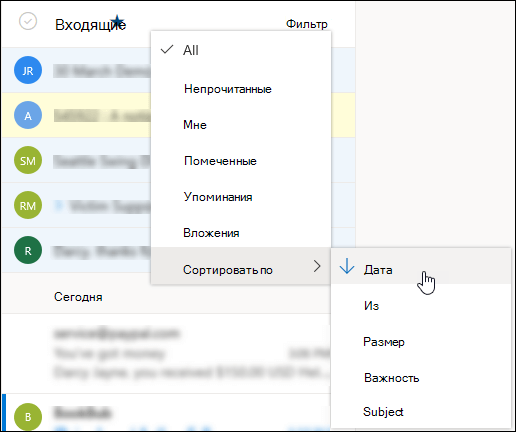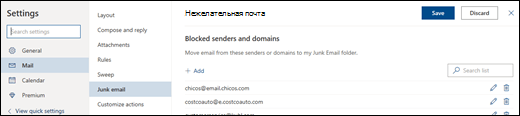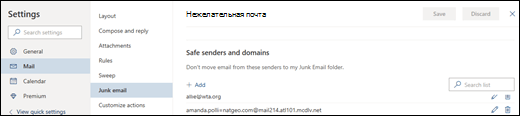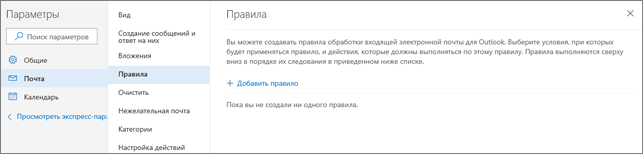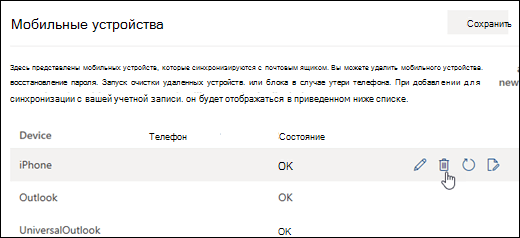- Устранение неполадок с конфигурацией Skype для бизнеса Online DNS в Office 365
- Проблема
- Решение
- Дополнительные сведения
- Устранение неполадок с DNS Skype для бизнеса Online с помощью анализатора удаленного подключения Lync (RCA)
- Если вы не можете добавить записи SRV через хост DNS
- Ссылки
- Параметры сервера, которые необходимо узнать у поставщика услуг электронной почты
- Поиск параметров сервера почтовых ящиков Exchange
- Какие параметры сервера требуется узнать у поставщика услуг электронной почты?
- Общие параметры почты
- Параметры сервера входящей почты
- Параметры сервера исходящей почты (SMTP)
- Возникают проблемы? Поделитесь ими с нами.
- Не удается выполнить вход в Outlook.com
- Устранение проблем синхронизации электронной почты Outlook.com
- Сообщение, отправленное на мою учетную запись на Outlook.com, не было получено
- Не получается отправить сообщение через Outlook.com
- Не удается отправить сообщение из Почты Windows Live, с мобильного устройства или из Outlook на компьютере
- Есть дополнительные вопросы?
Устранение неполадок с конфигурацией Skype для бизнеса Online DNS в Office 365
Проблема
Одна или несколько следующих функций работают не так, как ожидалось в Skype для бизнеса Online (ранее Lync Online):
- Автооткрывка Skype для бизнеса в Интернете и автоматическая запись
- Федерация Skype для бизнеса Online с внешними пользователями
- Подключение к Общественному Интернету (PIC) вместе с Пользователями Windows Live, MSN и Outlook.com пользователями
- Мгновенные сообщения Outlook Web Access
- Вход из клиентов Lync Mobile с помощью параметра Auto-Detect Server
Или при входе в Lync 2010 или Lync 2013 вы получите одно из следующих сообщений об ошибке:
- Lync не смог найти сервер Lync для contoso.com. Может возникнуть проблема с конфигурацией системы доменных имен (DNS) для вашего домена. Обратитесь в службу поддержки.
- Не удается войти, так как сервер временно недоступен. Если проблема сохраняется, обратитесь в службу поддержки.
Решение
Чтобы устранить эти проблемы, добавьте в хост системы доменных имен (DNS) следующие записи службы (SRV) и псевдонима (CNAME).
| Тип | Служба | Протокол | Порт | Насыщенность | Priority (Приоритет) | TTL (Срок жизни) | Name (Имя) | Область применения |
|---|---|---|---|---|---|---|---|---|
| SRV | _sip | _tls | 443 | 1 | 100 | 1 час | sipdir.online.lync.com | |
| SRV | _sipfederationtls | _tcp | 5061 | 1 | 100 | 1 час | sipfed.online.lync.com |
Записи SRV обрабатываются по восходящему порядку приоритета, то есть более низкие числа имеют более высокий приоритет. Например, если запись SRV DNS имеет вес 20, а приоритет — 40, а другая — 10, а приоритет — 50, запись с приоритетом 40 будет выбираться сначала, поскольку 40
Местообладатель в этой таблице представляет имя домена протокола инициации сеансов (SIP) организации, например contoso.com.
Дополнительные сведения
Эта проблема возникает, если все следующие условия верны:
- В Office 365 используется настраиваемый домен.
- Записи ресурсов DNS SRV, записи ресурсов CNAME или оба типа записей настроены неправильно для вашего домена.
Устранение неполадок с DNS Skype для бизнеса Online с помощью анализатора удаленного подключения Lync (RCA)
Перейдите к анализатору подключения Lync и выберите тест параметров настраиваемого и тщеславного доменного имени Office 365 для Lync. Введите адрес входа, который используется при попытке входа в Skype для бизнеса Online (например, ) и darrin@contoso.com запустите тест.
В этом тесте рассматриваются все четыре записи DNS, необходимые Skype для бизнеса Online, чтобы определить, правильно ли они настроены.
Если какие-либо проблемы обнаружены, проверьте конфигурацию DNS с регистратором домена. Инструкции по настройке DNS для наиболее распространенных поставщиков DNS перейдите на следующий веб-сайт Microsoft Office 365: Создание записей DNS в любом поставщике DNS-хостинга для Office 365
Если вы не можете добавить записи SRV через хост DNS
Некоторые DNS-хозяйники не могут принимать записи SRV, или у них нет параметров для размещений записей SRV. Это условие блокирует возможность общения с внешними пользователями (Federated и PIC). В этих случаях в настоящее время не существует обходных пути, кроме изменения DNS-хостов или управления DNS с помощью локального DNS-хоста.
Некоторые UNIX или серверы ОС Linux, на которые установленА DNS, не требуют подчеркивать (_) при добавлении записей SRV в хост DNS. Если ваш DNS-UNIX или Linux, а записи SRV не решаются правильно, удалите подчеркивание из имени ведущего записи SRV.
Ссылки
Дополнительные сведения о создании и проверке записей DNS SRV, если у вас есть локальное DNS-хост, перейдите на следующий веб-сайт Microsoft TechNet:
Для Office 365 для профессионалов и предприятий перейдите в эту статью в Базе знаний Майкрософт:
2526143 Вы не можете войти в Skype для бизнеса Online с помощью домена, настроенного для полной переделки
Требуется дополнительная помощь? Зайдите на сайт сообщества Майкрософт.
Параметры сервера, которые необходимо узнать у поставщика услуг электронной почты
В большинстве почтовых приложений, например Outlook, параметры сервера электронной почты можно настроить автоматически. Если вы не знаете параметры сервера и нуждаетесь в помощи в их поиске, щелкните одну из приведенных ниже ссылок.
Поиск параметров сервера почтовых ящиков Exchange
Если вы подключаетесь к почтовому ящику Exchange и не используете службу электронной почты Microsoft 365 или не знаете, используете ли службу Microsoft 365, выполните указанные ниже действия, чтобы получить нужные сведения.
Войдите в свою учетную запись, используя Outlook Web App. Соответствующие инструкции см. в статье Выполнение входа в Outlook Web App.
В Outlook Web App на панели инструментов выберите пункты «Параметры» 
Имена серверов POP3, IMAP4 и SMTP, а также другие параметры, которые могут потребоваться, находятся на странице параметров POP и IMAP.
Какие параметры сервера требуется узнать у поставщика услуг электронной почты?
Чтобы помочь вам в этом, мы составили удобный список параметров сервера электронной почты, которые нужно узнать. Скорее всего, вам потребуется также настроить учетную запись POP или IMAP. Что такое POP и IMAP? Обратитесь к поставщику, если вы не знаете, какой протокол использовать.
Примечание: Если настроить учетную запись POP или IMAP, с устройством будет синхронизироваться только электронная почта. Все элементы календаря и контакты, связанные с учетной записью, будут храниться только на локальном компьютере.
Чтобы узнать параметры электронной почты, следуйте приведенным ниже инструкциям.
Распечатайте эту страницу, чтобы обращаться к ней при необходимости.
Позвоните поставщику электронной почты и узнайте у него параметры, указанные в таблице.
Запишите параметры почтового сервера в пустой столбец.
Вернитесь в почтовое приложение и введите данные, чтобы завершить настройку электронной почты.
Примечание: Вам могут потребоваться только некоторые параметры из этого списка. Узнайте у поставщика услуг электронной почты, что нужно для доступа к электронной почте на мобильном устройстве.
Общие параметры почты
Адрес электронной почты
Адрес электронной почты, который вы хотите настроить.
Пароль, связанный с вашей учетной записью электронной почты.
Имя, которое будут видеть получатели сообщений.
Описание учетной записи электронной почты.
Личная, рабочая и т. д.
Параметры сервера входящей почты
Эти параметры используются для отправки сообщений на почтовый сервер поставщика услуг электронной почты.
Имя сервера входящей почты.
Адрес электронной почты, который вы хотите настроить.
Номер порта, который использует сервер входящей почты.
Большинство серверов используют порт 143 или 993 для IMAP и 110 или 995 для POP.
Сервер или домен
Это ваш поставщик электронной почты.
ваш_поставщик.com, gmail.com и т. д.
Шифруется ли почта с использованием протокола SSL?
(SSL включен по умолчанию в мобильном приложении Outlook)
Протокол SSL включен
Параметры сервера исходящей почты (SMTP)
Эти параметры используются для отправки сообщений на почтовый сервер поставщика услуг электронной почты.
Имя сервера исходящей почты. Чаще всего это smtp.ваш_поставщик.com
Имя пользователя SMTP
Адрес электронной почты, который вы хотите настроить.
Пароль, связанный с вашей учетной записью электронной почты.
Шифруется ли почта с использованием протокола SSL?
(SSL включен по умолчанию в мобильном приложении Outlook)
Протокол SSL включен
Возникают проблемы? Поделитесь ими с нами.
Если вы пользуетесь услугами поставщика электронной почты (например, Gmail, Yahoo и т. д.), обратитесь к нему за помощью в настройке учетной записи.
Если у вас есть рабочая или учебная учетная запись на основе учетной записи Microsoft 365 для бизнеса или Exchange, обратитесь в службу технической поддержки или к своему администратору Microsoft 365.
Не удается выполнить вход в Outlook.com
Выполняю вход в почту со страницы https://www.microsoft.com/ru-ru/outlook-com/?cb=v8ho переходом по ссылке кнопки «Войти»
На странице входа https://outlook.live.com/owa/languageselection.aspx?url=/owa/?id%3d64855%26owa%3d1%26owasuffix%3dowa%252f Предлагается выбрать язык интерфейса и домашний часовой пояс. После выбора и нажатия на копку «Сохранить», отображается та же самая страница. Попытка входа выполнялась с разных браузеров:
Win 8, Chrome 52.0.2743.116 m (64-bit)
Win 8, IE 11
Android 6, штатный браузер.
Просмотр данных отправляемых веб страницей, показывает, что присуствует циклическое перенаправление на страницу выбора языка и часового пояса:
| Запрос браузера | Передаваемые данные | Ответ сервера |
| https://outlook.live.com/owa/?id=64855&owa=1&owasuffix=owa%2f GET | 302, перенаправление на /owa/languageselection.aspx?url=/owa/?id%3d64855%26owa%3d1%26owasuffix%3dowa%252f | |
| https://outlook.live.com/owa/languageselection.aspx?url=/owa/?id%3d64855%26owa%3d1%26owasuffix%3dowa%252f GET | 200, страница выбора языка и часового пояса | |
| destination:/owa/?id=64855&owa=1&owasuffix=owa%2f lcid:1049 tzid:Russian Standard Time saveLanguageAndTimezone:1 X-OWA-CANARY:ITTCFiRoHUWoQ8KOpeJec8BYSRZj1dMYMQ6JudPr9Kb-cz8Qj5UO3p1c8y8DneBGCWkjNFw4aKU. | 302, перенаправление на owa/info.aspx?Msg=1 | |
| https://outlook.live.com/owa/info.aspx?Msg=1, GET | 302, перенаправление на /owa/languageselection.aspx?url=/owa/?Msg%3d1 | |
| https://outlook.live.com/owa/languageselection.aspx?url=/owa/?Msg%3d1, GET | 200, страница выбора языка и часового пояса |
Что делать, это локальная проблема или массовая?
Устранение проблем синхронизации электронной почты Outlook.com
Если вам не может войти в свою учетную запись электронной почты Outlook.com, Hotmail, Live или MSN или вы не знаете, как войти или выйти из нее, ознакомьтесь с тем, как войти в учетную запись Outlook.com.
Если вам не удается отправлять или получать электронные письма или подключиться к Outlook.com, попробуйте воспользоваться этими решениями.
Если у вас возникли проблемы с Outlook.com, проверьте состояние обслуживания. Если индикатор не зеленый, дождитесь, пока все нормализуется, и попробуйте войти в систему еще раз.
Сообщение, отправленное на мою учетную запись на Outlook.com, не было получено
Если в вашу учетную запись электронной почты Outlook.com электронной почты, но вы не можете найти его, прочитайте «Поиск в почте» и «Люди» Outlook.com. Если сообщение не было прибыло, попробуйте устранить проблему несколькими словами:
В списке папок Outlook.com выберите папку Нежелательная почта и поищите в ней пропавшее письмо.
Если сообщение не должно было быть помечено как нежелательное, щелкните его правой кнопкой мыши и выберите Не является нежелательным. Сообщение будет автоматически перемещено в папку «Входящие».
Если папка входящих сообщений переполнена, вам не будут приходить новые сообщения. Чтобы очистить папку «Входящие», попробуйте очистить папку нежелательной почты, щелкнув ее правой кнопкой мыши и > «Очистить папку».
Вы также можете удалить ненужные сообщения из папки «Входящие» и «Архив». Функция «Очистка» позволяет автоматически удалить все входящие письма от определенного отправителя, сохранить лишь последнее сообщение от него, либо удалить все его письма старше 10 дней. Выберите сообщение, которое вы хотите отобирать, и выберите » 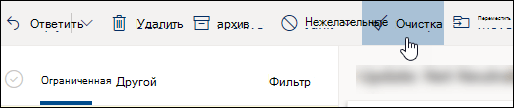
Чтобы освободить место в почтовом ящике, также можно сохранить фотографии и документы в OneDrive. Сведения о сохранении вложений см. в OneDrive см. в статье Освобождение места в Outlook.com.
Если к папке «Входящие» применяется фильтрация на основе категорий или порядок сортировки в ней отличается от обычного, вы можете не увидеть сообщение. Команды для фильтрации и сортировки доступны над списком сообщений.
Для фильтрации выберите «Фильтр»,а затем выберите нужный тип сообщений.
Для сортировки выберите фильтр > затем то, по чему нужно отсортировать.
Чтобы найти последние сообщения, отсортировать их по дате. Чтобы найти сообщения от определенного человека, отсортировать их по «От». Вы можете изменить порядок сортировки, выбрав этот параметр еще раз.
Почта разделяет почту на две вкладки: «Относящиеся» и «Другие», чтобы вы могли сосредоточиться на сообщениях, которые наиболее важны для вас. Если для вас включена «Отсланная почта», некоторые сообщения, отправленные вам, могут быть на вкладке «Другие». Вы можете щелкнуть правой кнопкой мыши все сообщения, которые должны отображаться в области «Отображить», и выбрать «Переместить в «Отображимые» или «Всегда перемещать в «Отсеяные». После этого вы узнаете, какие сообщения следует всегда переходить на вкладку «Относящиеся».
Как отключить сортировку почты, читайте в статье Отключить сортировку почты.
Выберите Параметры 
Если адрес отправителей указан в списке заблокированных отправителей и доменов, выберите его и выберите «Удалить 
Если адреса отправителей нет в списке заблокированных отправителей, вы можете добавить его в список надежных отправителей и доменов. Сообщения от контактов из списка надежных отправителей никогда не будут походить в папку нежелательной почты.
Выберите Параметры 
Введите адрес электронной почты отправителя, затем выберите Добавить > Сохранить.
Выберите Параметры 
При наличии одного или нескольких правил, из-за которых не удается просмотреть сообщение, сделайте следующее:
Выберите правило, которое необходимо удалить, и нажмите кнопку Удалить 
Выберите правило, а затем выберите 
Чтобы вернуться к папке «Входящие», выберите X в правом верхнем углу окна Параметры.
Проверьте, включена ли переадваровка электронной почты.
Чтобы включить переадваровку, выберите «Включить переадваровку». Чтобы отключить переадваровку, сключим этот поле.
Если вы хотите, чтобы сообщения электронной почты перейти на адрес пересылки и оставаться в почтовом ящике Outlook.com электронной почты, выберите «Сохранить копию переадранных сообщений».
Если вы настроили переадресацию почты из другой учетной записи в почтовый ящик Outlook.com, убедитесь, что переадресация правильно настроена, а срок ее действия не истек. Для получения дополнительных сведений обратитесь в службу поддержки этой почтовой службы.
Если вы не можете отправить или получить электронную почту, возможно, ваша учетная запись временно заблокирована из-за обнаружения подозрительных попыток входа. Инструкции по разблокированию учетной записи см. в статье Разблокировка учетной записи Outlook.com.
Вы можете подключить к своей учетной записи Outlook.com не более 20 других учетных записей электронной почты. Если вы подключите больше 20 учетных записей, то не сможете отправлять и получать сообщения ни с одной из них. Чтобы устранить эту проблему, удалите некоторые подключенные учетные записи, чтобы их общее количество не превышало 20.
Если вы попробовали все эти решения, но по-прежнему не получаете сообщения от определенного отправителя, свяжитесь с ним. Сообщите ему, что:
его письма не доставляются в Outlook.com;
ему нужно обратитесь в службу поддержки Майкрософт на странице postmaster.live.com.
Не получается отправить сообщение через Outlook.com
Если у вас возникают сложности с отправкой сообщений в Outlook.com, воспользуйтесь предложенными ниже решениями.
Если ваша папка входящих сообщений переполнена, вы не можете отправлять и получать новые сообщения. Чтобы очистить папку «Входящие», попробуйте очистить папку нежелательной почты, щелкнув ее правой кнопкой мыши и выбрав «Очистить папку».
Вы также можете удалить ненужные сообщения из папки «Входящие» или архива с помощью функции очистки. Она позволяет автоматически удалять все входящие письма от определенного отправителя, сохраняя лишь последнее сообщение от него, либо удалять все его письма старше 10 дней. Выберите сообщение, которое хотите удалить, и нажмите пункт Очистка.
Чтобы освободить место в почтовом ящике, также можно сохранить фотографии и документы в OneDrive. Сведения о сохранении вложений см. в OneDrive см. в статье Освобождение места в Outlook.com.
Убедитесь, что адреса электронной почты пользователей, которым вы пытаетесь отправить сообщение, имеют правильный формат. При попытке отправить письмо на неправильно указанный адрес электронной почты появится сообщение об ошибке.
Например, если вы случайно пропустите фрагмент .com в адресе электронной почты, то получите примерно такое сообщение об ошибке:
Для предотвращения спама Outlook.com ограничивает количество сообщений, которые могут быть отправлены в один день. Если вы получили сообщение о превышении лимита, попробуйте приведенные ниже варианты решений.
Сохраните сообщение в виде черновика и отправьте его на следующий день.
Вы можете увеличить ограничения, добавив в свою учетную запись сведения о безопасности (см. сведения об увеличении ограничений отправки сообщений).
Если сообщение было создано на мобильном устройстве, коснитесь его, чтобы закрыть. Вам будет предложено сохранить или удалить сообщение. Нажмите кнопку Сохранить, а затем Синхронизировать. После этого можно будет открыть черновик в Outlook.com на компьютере и отправить его.
Вы можете увеличить ограничения, добавив в свою учетную запись сведения о безопасности. Перейдите на страницу сведений о безопасности учетной записи Майкрософт, нажмите кнопку Обновить данные и добавьте в свою учетную запись следующие сведения о безопасности.
Выберите элемент Добавление сведений для защиты учетной записи.
В диалоговом окне введите номер телефона.
Нажмите кнопку Далее и следуйте инструкциям на экране.
Запасной адрес электронной почты:
Выберите элемент Добавление сведений для защиты учетной записи.
В диалоговом окне щелкните стрелку рядом с полем Номер телефона и выберите пункт Запасной адрес электронной почты.
Введите запасной адрес электронной почты.
Нажмите кнопку Далее и следуйте инструкциям на экране.
Выберите элемент Настройка двухшаговой проверки.
Введите пароль и нажмите кнопку Вход.
Нажмите кнопку Далее и следуйте инструкциям на экране.
Вы можете подключить к своей учетной записи Outlook.com не более 20 других учетных записей электронной почты. Если вы подключите больше 20 учетных записей, то не сможете отправлять и получать сообщения ни с одной из них. Чтобы устранить эту проблему, удалите некоторые подключенные учетные записи, чтобы их общее количество не превышало 20. Дополнительные сведения см. в Outlook.com
Если при попытке отправить сообщение электронной почты из Outlook.com вам будет предложено подтвердить свою учетную запись, это вызвано попыткой защиты вашей учетной записи.
Если вы не можете отправить или получить электронную почту, возможно, ваша учетная запись временно заблокирована из-за обнаружения подозрительных попыток входа. Инструкции по разблокированию учетной записи см. в статье Разблокировка учетной записи Outlook.com.
Outlook.com ограничивает количество получателей сообщения. Если превысить ограничение, появится сообщение об ошибке, в котором будет указано допустимое количество получателей. Удалите некоторых получателей и повторите отправку.
Outlook.com блокирует отправку сообщения, если фильтры Outlook.com считают его нежелательным. В некоторых случаях нежелательными могут быть признаны и обычные сообщения. Если сообщение заблокировано, попробуйте изменить его содержимое и отправить его еще раз.
Функция управления правами на доступ к данным (IRM) позволяет отправителям указывать разрешения на доступ к их сообщениям электронной почты, которые могут запрещать их пересылку, чтение, печать или копирование неавторизованными пользователями. Дополнительные сведения об этой функции см. в статье Общие сведения об управлении правами на доступ к данным (IRM) для сообщений электронной почты.
Outlook.com больше не поддерживает проверку подлинности AUTH PLAIN. Отправлять сообщения с устройств, использующих проверку подлинности AUTH PLAIN, больше невозможно. Дополнительные сведения см. в статье Outlook.com больше не поддерживает проверку подлинности AUTH PLAIN.
Не удается отправить сообщение из Почты Windows Live, с мобильного устройства или из Outlook на компьютере
В этом году мы представили новый интерфейс Outlook.com, который помогает сосредоточиться на важном, эффективно сотрудничать и продуктивно работать. В обновлении также предусмотрен перенос учетных записей в более надежную и защищенную инфраструктуру.
Чтобы использовать все возможности и исправить ошибки, необходимо повторно подключить учетную запись Outlook.com к Outlook на компьютере или к Outlook на телефоне. Инструкции по повторному подключению учетной записи см. в этой статье.
Windows Live Mail 2012 больше нельзя подключить к учетной записи Outlook.com. Тем, кто работает с Почтой Windows Live, необходимо перейти на другое приложение или воспользоваться службой на странице www.outlook.com через веб-браузер. Встроенное приложение «Почта» в Windows — рекомендуемая замена Почте Windows Live 2012 и наиболее популярное почтовое приложение среди пользователей Outlook.com на сегодняшний день. Узнайте, почему Почта Windows Live 2012 не подключается к Outlook.com.
Если вы недавно сменили пароль для Outlook.com, возможно, потребуется также изменить настройки учетной записи электронной почты в Outlook и мобильных приложениях.
Если вы подключили учетную запись Outlook.com к Outlook на компьютере или к Outlook на телефоне и хотите отправить сообщение с вложением, размер которого превышает 25 МБ, Outlook не отправит такое сообщение.
Перейдите в папку «Исходящие» и откройте задержавшиеся почтовые сообщения. Начните с самого старого сообщения. Если в сообщении есть вложение размером более 25 МБ, удалите вложение, а затем вложите файл меньшего размера или отправьте файл в OneDrive и прикрепите ссылку на вложение. После этого попробуйте отправить сообщение еще раз.
Дополнительные сведения о вложении файлов в сообщения в Outlook для Windows см. в статье Вложение файла в сообщение электронной почты в Outlook для Windows.
Если у вас возникли проблемы при получении или отправке сообщений с мобильного устройства, попробуйте удалить его вOutlook.com параметрах.
Войдите в Outlook.com на компьютере.
В верхней части страницы выберите Параметры 
В списке подключенных мобильных устройств выберите телефон, затем выберите Удалить.
Нажмите кнопку Сохранить.
Выключите мобильное устройство.
Через несколько секунд включите его снова и синхронизируйте почтовый ящик.
Есть дополнительные вопросы?
Примечание. Чтобы получить поддержку, сначала требуется выполнить вход. Если вам не удается войти в систему, перейдите на страницу Поддержка учетной записи.